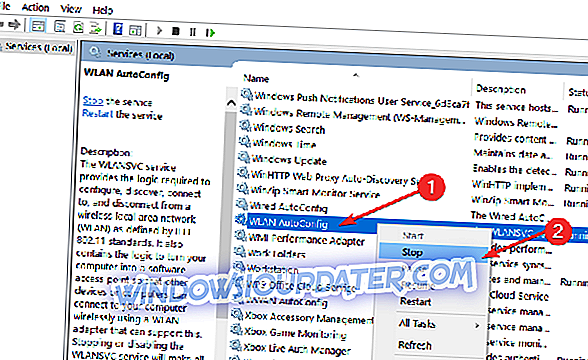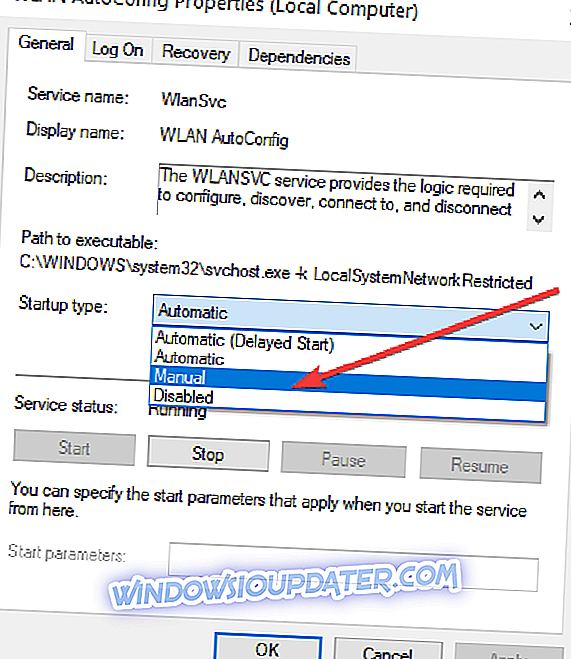Twoja lista sieci bezprzewodowych może stać się odrobinę ogromna, jeśli w pobliżu jest wielu sąsiadów. W związku z tym, że może to bardzo szybko stać się denerwujące, ten krótki samouczek pokaże, jak można sprawić, aby urządzenie z systemem Windows 10, Windows 10 lub Windows 7 zatrzymało wyszukiwanie sieci Wi-Fi.
Możesz bardzo łatwo uzyskać dostęp do funkcji, aby skonfigurować własne wyszukiwanie w sieci bezprzewodowej i zatrzymać wyszukiwanie innych osób w systemie Windows 8 lub Windows 10. Musisz tylko dokładnie postępować zgodnie z poniższymi krokami i możesz dostosować tę opcję, jak chcesz.
Jak mogę uniemożliwić komputerowi wyszukiwanie sieci Wi-Fi?
1. Wyłącz Wireless Autoconfig
- Naciśnij przycisk „Windows” i przycisk „R”.
- Powinieneś mieć przed sobą okno „Uruchom”.
- W polu w oknie wpisz następujący wiersz: „Services.msc”, ale bez cudzysłowów.
- Naciśnij przycisk „Enter” na klawiaturze.
- Kliknij lewym przyciskiem myszy na jedną z opcji po prawej stronie panelu.
- Naciśnij na klawiaturze przycisk „W”.
- Teraz powinieneś znaleźć funkcję Wireless Autoconfig lub WLAN Autoconfig (na Windows 10)
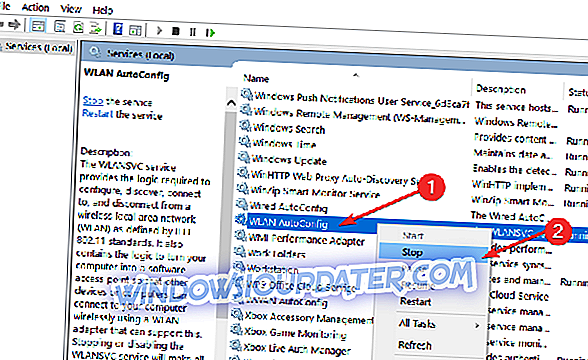
- Kliknij prawym przyciskiem myszy opcję Wireless AutoConfig na lewym panelu.
- Kliknij lewym przyciskiem myszy opcję „Właściwości” w tym menu.
- Kliknij lewym przyciskiem myszy przycisk „Stop” w temacie „Status usług”.
- Dostępna jest funkcja „Typ uruchomienia”.
- Musisz kliknąć lewym przyciskiem myszy menu rozwijane po prawej stronie „Typ uruchomienia” i kliknąć lewym przyciskiem myszy opcję „Ręcznie”.
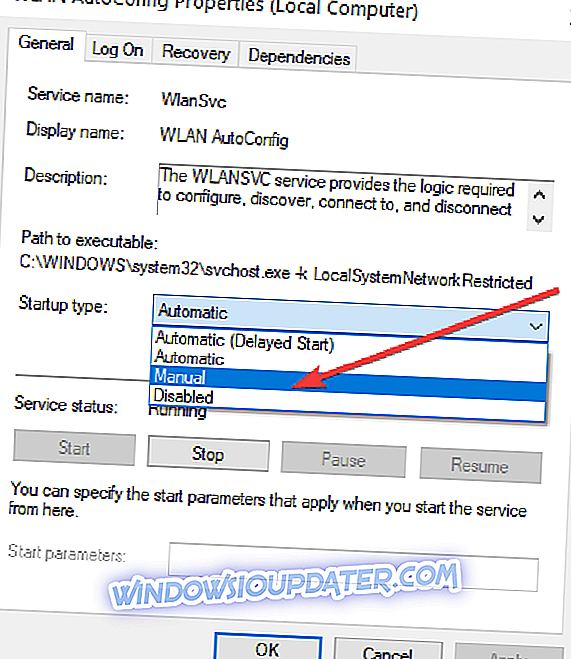
Uwaga: Możesz także cofnąć zmiany, wykonując powyższe kroki i powrócić do automatycznego wyszukiwania sieci bezprzewodowych
- Kliknij lewym przyciskiem lub naciśnij przycisk „ok”, aby zamknąć okno.
- Uruchom ponownie urządzenie z systemem Windows 8 lub Windows 10.
- Sprawdź i sprawdź, czy nadal masz włączone wyszukiwanie sieci bezprzewodowych.
2. Zapomnij o innych sieciach Wi-Fi
Innym sposobem zmniejszenia liczby sieci bezprzewodowych dostępnych na liście jest użycie opcji Zapomnij. W ten sposób komputer z systemem Windows po prostu usunie sieci, z którymi wcześniej się łączył lub wykrył.
Oto kroki, które należy wykonać:
- Wybierz Ustawienia> Sieć i Internet> Zarządzaj znanymi sieciami
- Kliknij prawym przyciskiem myszy sieci bezprzewodowe, które chcesz usunąć> wybierz Zapomnij> uruchom ponownie komputer.
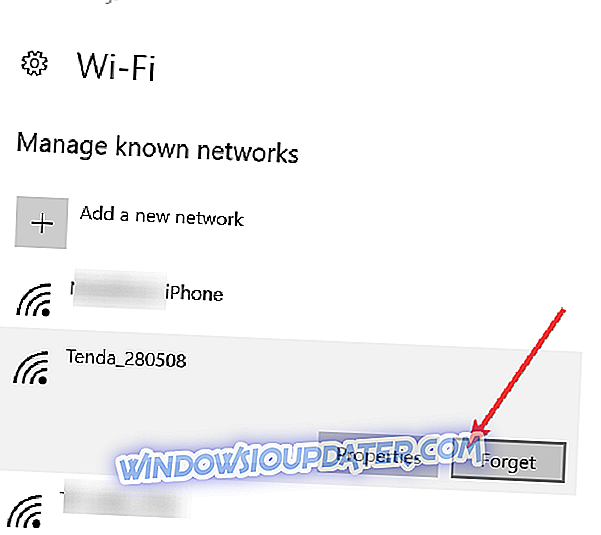
Teraz, gdy wiesz, jak zatrzymać wyszukiwanie sieci bezprzewodowych w systemie Windows 8 lub Windows 10, możesz przejść do przodu i skonfigurować tylko sieć, z której chcesz korzystać w systemie operacyjnym. Jeśli masz jakiekolwiek pytania dotyczące tego artykułu, daj nam znać w komentarzach poniżej, a my dołożymy wszelkich starań, aby pomóc Ci dalej w tym problemie.
Uwaga redaktora : Ten post został pierwotnie opublikowany w listopadzie 2014 r. I od tego czasu został zaktualizowany pod kątem świeżości i dokładności.